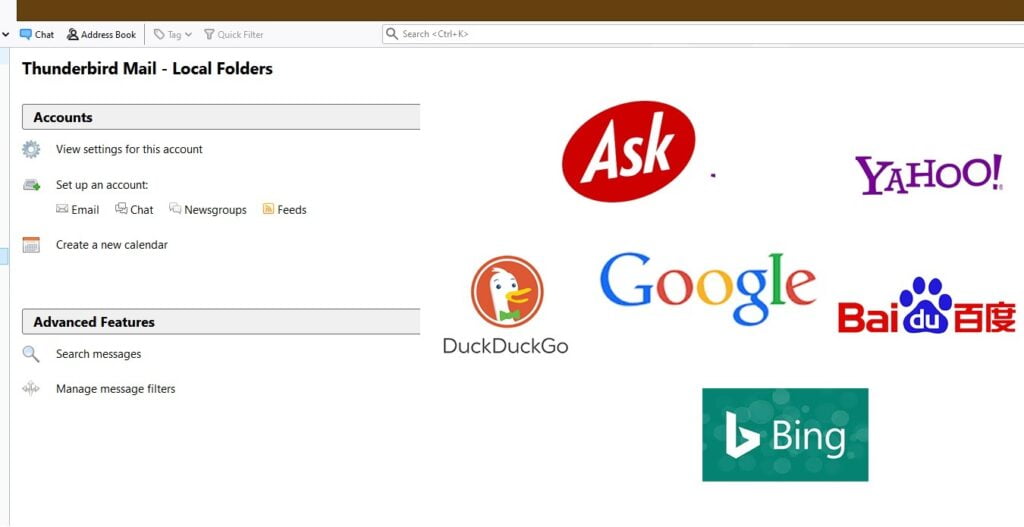Agregar un motor de búsqueda personalizado en Mozilla Thunderbird es complicado y propenso a errores de compatibilidad. Siga el procedimiento a continuación para acceder a su motor de búsqueda favorito desde el cliente de correo electrónico.
Encuentre su motor de búsqueda predeterminado
Primero, debe encontrar su motor de búsqueda predeterminado para el cliente Thunderbird. Para ello, seleccione cualquier texto de correo electrónico y busque la opción de búsqueda predeterminada disponible. Estaba ejecutando una versión anterior 60 con Bing como opción de búsqueda predeterminada.
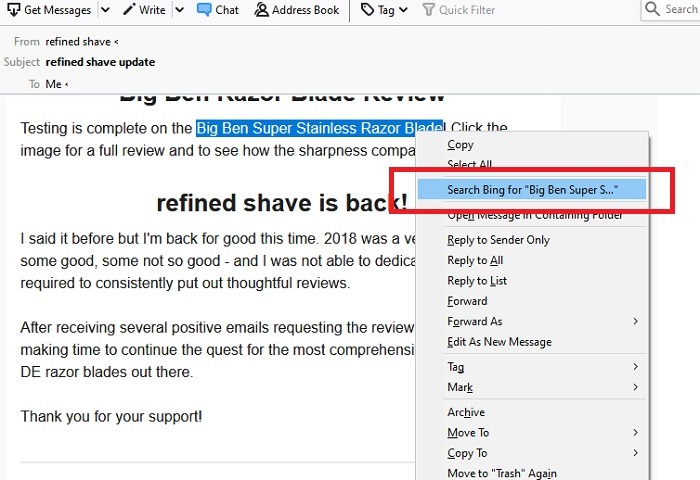
Agregar Búsqueda de Google
Antes de agregar la búsqueda de Google en la configuración predeterminada de Thunderbird, es importante que actualice su Thunderbird a la última versión, que es 68.1 en el momento de escribir este artículo.
Primero, cierre su aplicación Thunderbird y vaya al sitio web oficial de Mozilla para descargar el último cliente de Thunderbird.
La migración a una versión superior no tardará mucho si ya estaba utilizando un correo electrónico existente con el cliente Thunderbird. No tienes que desinstalar la versión anterior, ya que se sincronizará automáticamente con la última actualización. Espere a que todos sus correos electrónicos aparezcan en el tablero.
Una vez hecho esto, vaya al menú de tres barras y haga clic en «Opciones» dos veces. Después de eso, ve a «General».
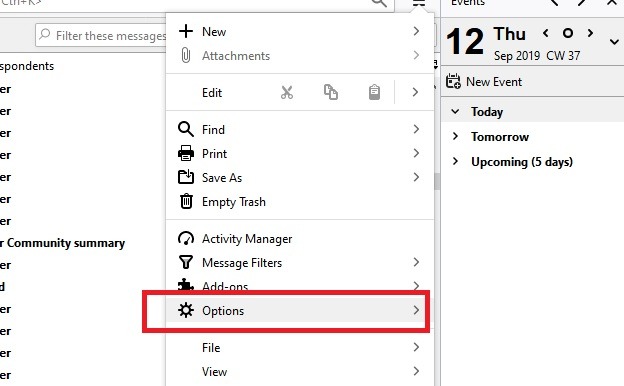
Aquí puede localizar los últimos motores de búsqueda. Para cambiar a Google, simplemente selecciónelo como se muestra aquí.
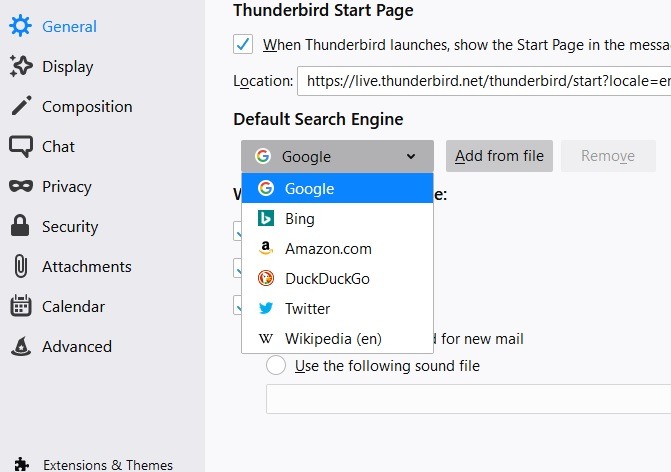
La próxima vez que busque un texto nuevo, Google aparecerá como una opción de búsqueda predeterminada.
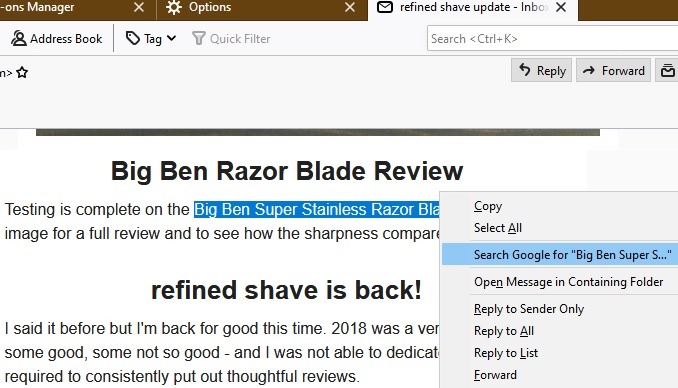
Añadir DuckDuckGo
Similar al procedimiento anterior, debe seleccionar DuckDuckGo como su motor de búsqueda predeterminado.
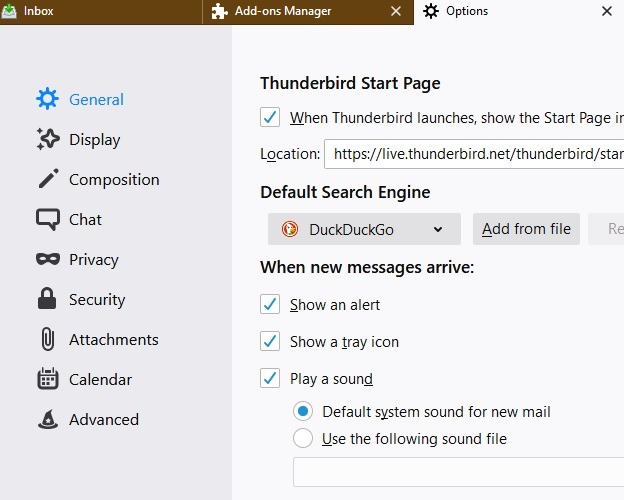
Tan pronto como seleccione cualquier texto, DuckDuckGo habilitará los resultados de búsqueda con un término específico.

Repita el procedimiento para cualquier otro motor de búsqueda personalizado, incluidos Amazon, Wikipedia y Twitter.
Adición de motores de búsqueda personalizados
Thunderbird también le permite agregar sus propios motores de búsqueda, siempre que tenga el archivo XML.
Si puede descargar el archivo XML para cualquier otro motor de búsqueda compatible con Thunderbird, puede hacer clic en el botón «Agregar desde archivo» y agregar el archivo XML del motor de búsqueda personalizado a la lista. Por ejemplo, para StartPage, puede descargar su archivo XML desde este enlace (haga clic con el botón derecho y seleccione «Guardar enlace»).
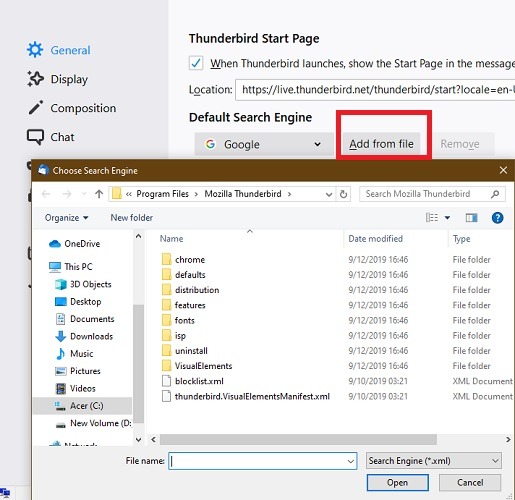
Como alternativa, puede crear su propio archivo XML de motor de búsqueda personalizado. Es muy fácil hacerlo.
1. Abra un bloc de notas y pegue el siguiente texto:
<!--?xml version='1.0' encoding='utf-8'?--> Custom Search Engine Name Custom Search Engine Description utf-8
2. Cambie lo siguiente:
- Nombre de motor de búsqueda personalizado – Cambie esto al nombre de su motor de búsqueda personalizado.
- Descripción del motor de búsqueda personalizado – Agregue una descripción para este motor de búsqueda personalizado.
- https://motor-de-búsqueda-url – Cambie esto a la URL del motor de búsqueda personalizado.
- Abrir búsqueda documentación.
3. Guarde el archivo como «búsqueda personalizada.xml». Importarlo a tu Thunderbird y debería aparecer en la lista.
Resumen
Si bien cambiar el motor de búsqueda en Thunderbird no es difícil, la opción para hacerlo no es tan sencilla, especialmente si desea agregar un motor de búsqueda que no está en la lista. Las instrucciones anteriores le permiten agregar fácilmente su motor de búsqueda personalizado favorito.
¿Tienes alguna pregunta o problema sobre este tema? Por favor, háganos saber en los comentarios.